En iyi AI fotoğraf arka plan temizleyici hangisidir?

İnsanlar arka planları manuel olarak kaldırmak için çok fazla zaman harcıyor ve yapay zeka her zaman iddia ettiği kadar sihirli olmuyor.
Yazı tipi tereddütü gerçektir. Yardıma sadece birkaç tıklamayla ulaşabilirsiniz; çünkü Adobe, Photoshop'ta zamandan tasarruf sağlayan bir özellik sunuyor. Font Browser adını taşıyan bu uygulama, kullanıcıların en can sıkıcı tipografi sorunlarını çözmeyi amaçlıyor.
Photoshop Font Browser Nedir?
Photoshop font listesi artık daha esnek. 25.000 yazı tipinden oluşan bir kataloğa girdiğinizi düşünün. Ancak bilmediğiniz yazı tiplerinin uzun listelerinde gezinmek yerine, seçenekler yazı tiplerini gerçek zamanlı olarak önizlemenize, filtrelemenize ve karşılaştırmanıza olanak tanır.
Eski yazı tipi açılır listesinin aksine, benzer yazı tiplerini hızlıca deneyebilir ve birini seçebilirsiniz. Özgürlük ve seçim imkanı birçok ücretsiz font indirme sitesindekine benziyor .
Ancak başka bir yere bakmanıza gerek kalmadan, Photoshop'ta Adobe fontlarını bulup etkinleştirebilirsiniz.
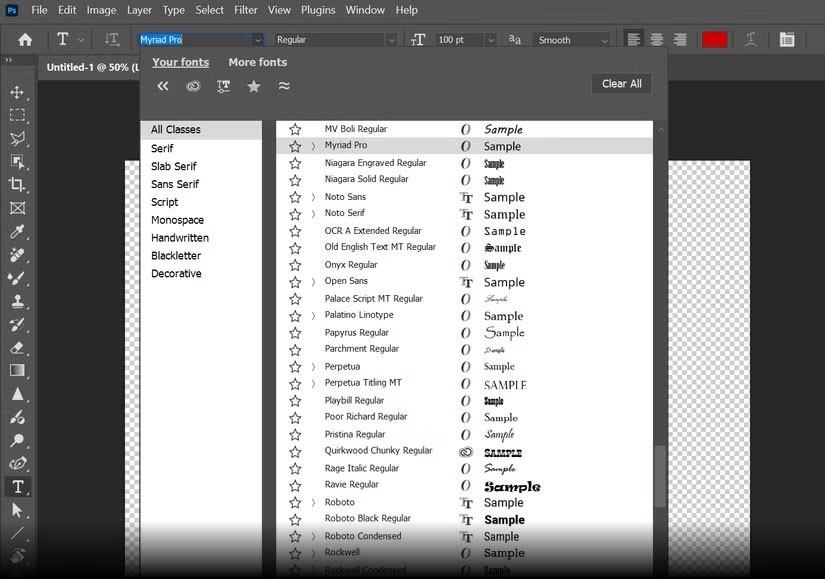
Not : 25.000 yazı tipinin tamamı önceden yüklü değildir. Bu sayı Adobe Fonts'ta mevcut olan toplam font sayısını göstermektedir. İstediğiniz fontları Adobe Fonts'tan Creative Cloud üzerinden aktifleştirmeniz gerekmektedir.
Bunu neden hâlâ fark etmedin?
Font Tarayıcısı görünür bir yerde. Ancak Photoshop'un arayüzü minimalist olmaktan çok uzak olduğundan bunu gözden kaçırmak kolaydır. İnsanlar, standart açılır listenin ötesindeki özelliklerini keşfedene kadar Font Menüsünün ne kadar güçlü olduğunu fark etmiyorlar.
Yazı Tipi Aracı'nı seçtikten sonra genişletilmiş yazı tipi listesi 3 yerde kullanılabilir:
İlk başladığında, yazı tipi seçimi özellikleri insanların varsayılan tercihlerden uzaklaşmasına yardımcı oldu; örneğin, Calibri ile farklı yazı tiplerini eşleştirmek gibi.
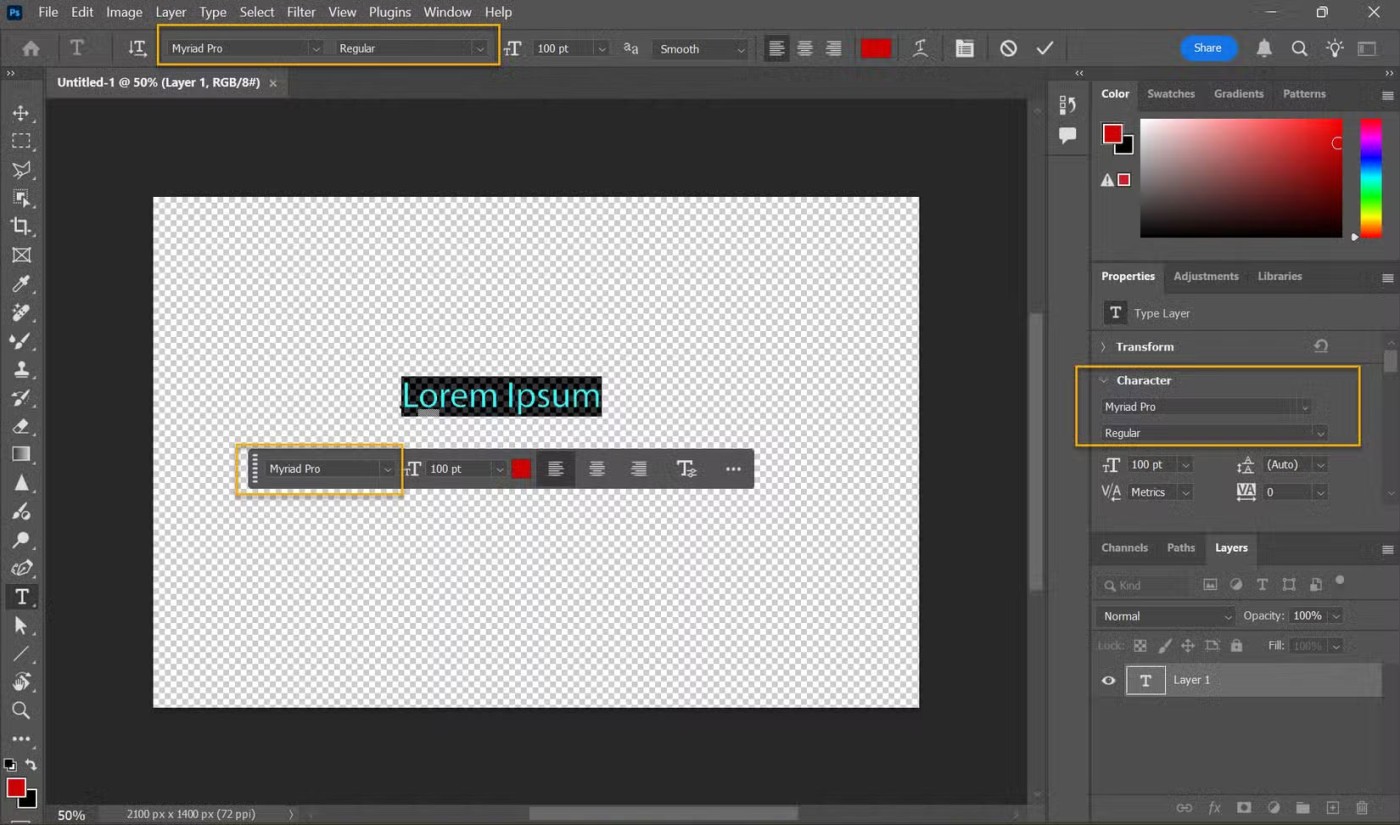
İpucu : Mevcut tüm yazı tipi seçeneklerinden haberdar olmak ister misiniz? Adobe Fonts'u web'de ziyaret edin ve yenilikleri görün.
Font Browser nasıl çalışır?
Font Browser, birden fazla fontu seçmeyi ve eşleştirmeyi çok daha kolay hale getirir. Tasarımlarınızı geliştirmek için tipografi uzmanı olmanıza gerek yok. İşte mükemmel yazı tipini bulmanın ve kendinizi profesyonel gibi hissetmenin yolu.
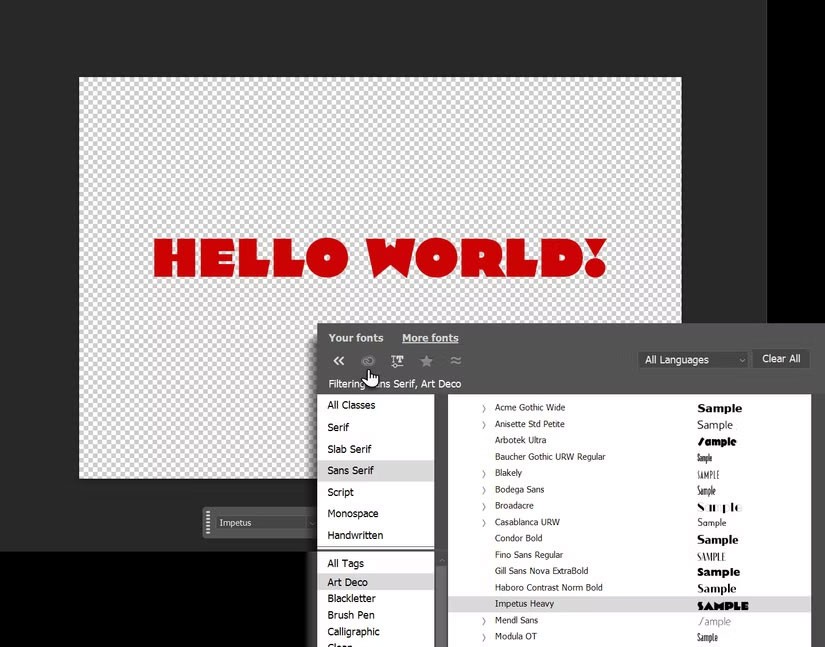
İpucu : Favorileri işaretleyin ve Son Yazı Tiplerini kullanın . Sık kullandığınız fontları hızlıca favorilere ekleyerek veya son seçimlerinize erişerek zamandan tasarruf edin.
Bu özelliği neden bugün kullanmaya başlamalısınız?
Photoshop'ta en çok kullanılan araçların başında yazı araçlarının geldiği söylenebilir. Font Browser, fontlarla çalışmamız ve onları yönetmemiz için bize birçok yol sunan bir arayüzdür. Faydalarına kısaca bir göz atalım...
Font Browser, filtreleri kullanarak mükemmel fontu bulmanızı kolaylaştırır.
Örneğin, Serif, Script ve El Yazısı gibi kategorilere göre filtreleme yapabilirsiniz. Veya ilk tercihinize benzer görünüme sahip fontları (özellikle Adobe Fonts) arayın. Geniş kütüphane sayesinde artık projeleriniz için telif hakkı olmayan fontları aramanıza gerek kalmayacak.
Kendinizi farklı yazı tipi çiftlerini denerken ve yeni tasarımlar için hızla fikirler üretirken bulabilirsiniz. Artık sıkıcı font adı listelerine bakmanıza gerek yok. Anında görsel önizlemeler, belirli bir yazı tipine yönelik sezgisel bir yanıt tetiklemeye yardımcı olur.
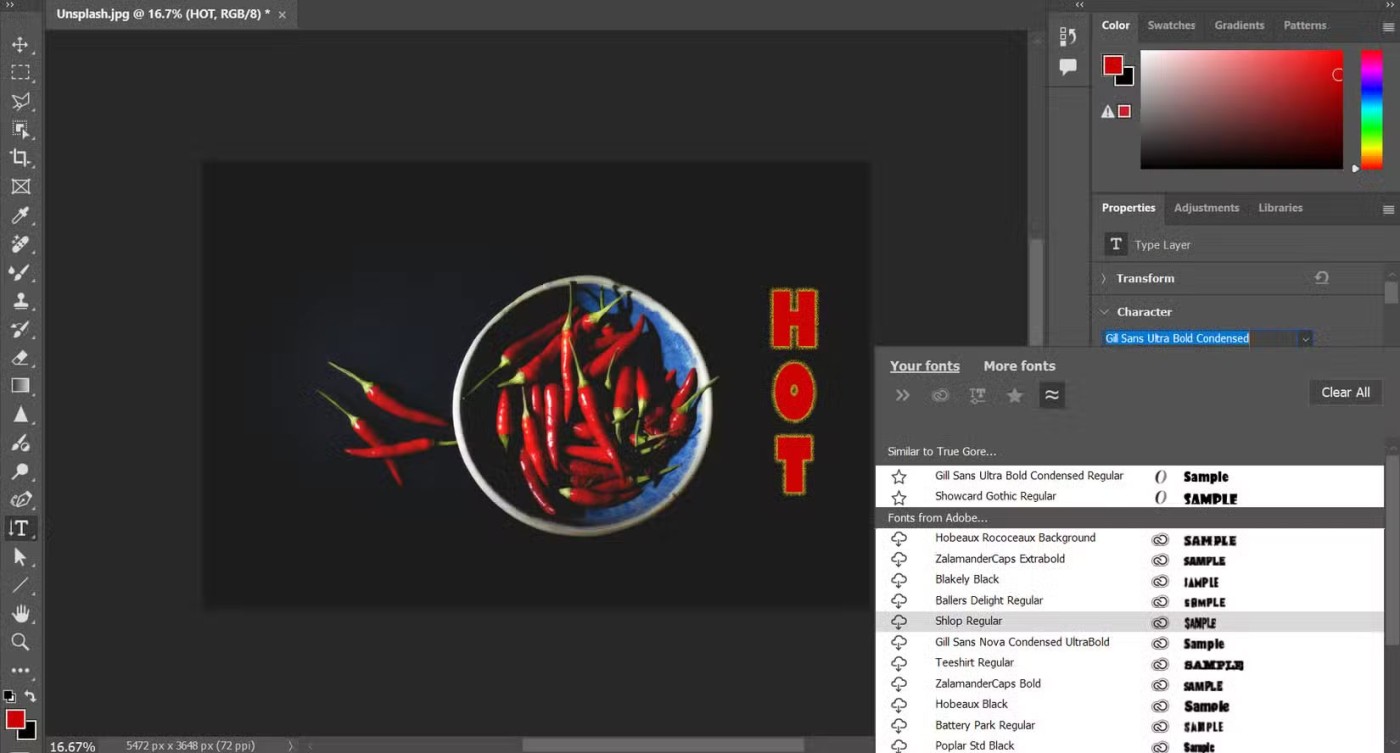
İpucu : Eksik fontların olduğu bir dosyayı açtığınızda Photoshop bunları web üzerinde otomatik olarak etkinleştirir. Bu, farklı yazı tipleri kullanan ekip üyeleriyle işbirliği yapmanıza yardımcı olur. Katmanlar panelindeki Yazı katmanlarında mavi bir senkronizasyon simgesi göreceksiniz. Bu, yalnızca eksik yazı tipinin Adobe Fonts'ta mevcut olması ve üçüncü tarafa ait bir yazı tipi olmaması durumunda işe yarar.
İnsanlar arka planları manuel olarak kaldırmak için çok fazla zaman harcıyor ve yapay zeka her zaman iddia ettiği kadar sihirli olmuyor.
Bu eğitimde Adobe Photoshop kullanarak bir fotoğrafı nasıl kolayca kalem çizimine dönüştürebileceğinizi göstereceğiz.
Photoshop'un basit kanal tabanlı koruma yöntemini öğrenene kadar birçok kişi resim boyutlandırmayı çok can sıkıcı buluyordu.
Sınırlı mürekkep renkleriyle basılmış posterlerin klasik görünümünü yeniden yaratmak için Photoshop'u kullanarak resimlerinize hızlı ve kolay bir poster efekti ekleyin.
Photoshop'u ikinci tercih haline getiren birçok yapay zekalı fotoğraf editörü var ve yapay zeka özellikleri, karmaşık Photoshop öğrenmeye gerek kalmadan fotoğrafları düzenlemek için kullanışlı araçlardır.
Photoshop 2025, yeni yapay zeka araçları, daha akıllı seçimler ve bugüne kadar ihtiyacınız olduğunu bilmediğiniz özelliklerle geliyor.
Bu eğitim size Adobe Photoshop kullanarak bir görüntüye monokrom renk efekti eklemenin hızlı ve kolay bir yolunu gösterecektir.
Bu eğitimde, Photoshop'ta fotoğrafınıza tuval alanı ve gölge ekleyerek basit ama şık bir fotoğraf kenarlığı oluşturmanın yollarını öğreneceksiniz.
Adobe'nin Lens Bulanıklığı aracı, fotoğraflarınızı incelemenizi kolaylaştırır, fotoğraflarınıza derinlik ve odak kazandırır.
Popüler fotoğraf düzenleme aracının sevilen bir özelliği olan Photoshop Actions, uygulamada gizli bir şekilde yer alıyor ve yapay zekaya ihtiyaç duymadan iş akışlarını hızlandırmayı amaçlıyor.
Lightroom ve Adobe Photoshop en iyi fotoğraf düzenleme araçlarından ikisidir, ancak birçok profesyonel ikisini birlikte kullanırken, yalnızca amatör bir fotoğrafçıysanız Lightroom'a ihtiyacınız vardır.
Bu eğitimde, tek bir fotoğraf çekip, aynı fotoğrafın daha küçük ve kırpılmış bir versiyonunun fotoğrafın içinde olduğu yanılsamasını yaratarak Adobe Photoshop ile harika bir Resim içinde Resim efekti nasıl yaratabileceğinizi göstereceğiz.
Generative Workspace, Adobe Max 2024'te duyurulan en iyi AI özelliklerinden biridir. Generative AI görüntüleriniz ve dosyalarınız için yeni bir yuva olacaktır.
Adobe'nin Firefly adlı Generative AI'sı tarafından desteklenen Generative Fill ile herkes, sadece bir seçim yaparak, birkaç kelime yazarak ve bir düğmeye tıklayarak fotoğraflarına gerçekçi su yansıması efektleri ekleyebilir.
Bu eğitimde, Adobe Photoshop'ta Yapıştır komutunu kullanarak bir resmin nasıl kopyalanıp başka bir resimdeki seçime yapıştırılacağı gösterilecektir.
Microsoft Teams'te "Lisans Hatası" ile mi karşılaşıyorsunuz? Lisans sorunlarını hızlıca çözmek, erişimi geri yüklemek ve BT ekibiyle uğraşmadan verimliliği artırmak için bu adım adım sorun giderme kılavuzunu izleyin. En son düzeltmelerle güncellendi.
Microsoft Teams Ücretsiz Abonelik Hatası yüzünden toplantılarınızın aksamasından bıktınız mı? Sorunu hızlıca çözmek ve sorunsuz ekip çalışmasını yeniden sağlamak için kanıtlanmış, adım adım çözümleri keşfedin. En yeni sürümlerde çalışır!
Herkese açık Wi-Fi ağlarında Microsoft Teams ağ hatasıyla mı karşılaşıyorsunuz? Aramalarınızı ve toplantılarınızı sorunsuz bir şekilde geri yüklemek için VPN ayarları, port kontrolleri ve önbellek temizleme gibi anında çözümler bulun. Hızlı çözüm için adım adım kılavuz.
Microsoft Teams Wiki sekmesinin yüklenmemesi hatasıyla mı karşılaşıyorsunuz? Sorunu hızlıca çözmek, Wiki sekmelerinizi geri yüklemek ve ekip verimliliğini sorunsuz bir şekilde artırmak için kanıtlanmış adım adım çözümleri keşfedin.
Microsoft Teams Mac'te Anahtar Zinciri hatasıyla mı mücadele ediyorsunuz? Sorunsuz iş birliğine geri dönmek için macOS için kanıtlanmış, adım adım sorun giderme çözümlerini keşfedin. Hızlı çözümler içeride!
Microsoft Teams mikrofonunuzda boğuk veya hiç ses olmamasından bıktınız mı? Microsoft Teams mikrofon sorunlarını hızlı ve kanıtlanmış adımlarla nasıl çözeceğinizi keşfedin. Net ses sizi bekliyor!
Microsoft Teams QR kodunun nerede olduğunu ve mobil cihazınızdan süper hızlı nasıl giriş yapabileceğinizi tam olarak keşfedin. Adım adım, görsellerle desteklenmiş kılavuz sayesinde saniyeler içinde bağlantı kurabilirsiniz—şifreye gerek yok!
Microsoft Teams'in yavaş çalışmasından mı rahatsızsınız? Microsoft Teams'in neden bu kadar yavaş olduğunu keşfedin ve 2026'da sorunsuz bir iş birliği için hızını önemli ölçüde artırmak üzere bu 10 kanıtlanmış ipucunu uygulayın.
Bilgisayarınızda Microsoft Teams kurulum klasörünü bulmakta zorlanıyor musunuz? Bu adım adım kılavuz, yeni ve klasik Teams sürümleri için, kullanıcı ve makine bazında kurulumların tam yollarını gösteriyor. Sorun gidermede zamandan tasarruf edin!
Microsoft Teams Görev Yönetimi Senkronizasyon Hatalarının iş akışınızı aksatmasından bıktınız mı? Teams, Planner ve To Do genelinde sorunsuz görev senkronizasyonunu geri yüklemek için uzmanlarımızın adım adım çözümlerini izleyin. Anında rahatlama için hızlı çözümler!
Microsoft Teams Copilot'ı kullanarak yapay zeka destekli verimliliği nasıl artıracağınızı keşfedin. Toplantıları, sohbetleri ve görevleri zahmetsizce dönüştürmek için adım adım kılavuz, temel özellikler ve ipuçları. Daha akıllı iş birliğinin kilidini bugün açın!
Microsoft Teams'in yavaş çalışmasından mı şikayetçisiniz? Windows, Mac, web ve mobil cihazlarda performans sorunlarını, gecikmeleri, çökmeleri gidermek ve hızı artırmak için Microsoft Teams önbelleğini adım adım nasıl temizleyeceğinizi öğrenin. İşe yarayan hızlı çözümler!
"Teams Takvimim Nerede?" sorunuyla mı boğuşuyorsunuz? Microsoft Teams'deki senkronizasyon sorunlarını adım adım çözün. Takvim görünümünüzü geri yükleyin ve zahmetsizce senkronize edin—uzman ipuçları içeride!
Chromebook'larda Microsoft Teams oturum açma hatasıyla mı karşılaşıyorsunuz? Oturum açma sorunlarını hızlıca çözmek için adım adım çözümleri keşfedin. Sorunsuz ekip çalışması için önbelleği temizleyin, uygulamaları güncelleyin ve daha fazlasını yapın. En yeni Chrome OS sürümlerinde çalışır!
Microsoft Teams'te küçük yazı tipleriyle mi mücadele ediyorsunuz? Microsoft Teams arayüzünüzü daha büyük ve daha okunaklı hale getirmek için kanıtlanmış adımları keşfedin. Masaüstü, web ve erişilebilirlik ayarları için kolay düzenlemelerle netliği artırın ve göz yorgunluğunu azaltın.


























